иЈҪе“Ғгғ»жҠҖиЎ“жғ…е ұ
гӮөгӮӨгғҲ
-
- гӮ·гғӘгғјгӮә(000)
-
- гӮӯгғјгғҜгғјгғүгҒЁгғһгғғгғҒгҒ—гҒҹеһӢејҸгӮ’иЎЁзӨә
- AG гӮ·гғӘгғјгӮә(0)з”ҹз”ЈзөӮдәҶ
- AG гӮ·гғӘгғјгӮә(5)
- AG гӮ·гғӘгғјгӮә(00)
- AG гӮ·гғӘгғјгӮә(000)
- AG гӮ·гғӘгғјгӮә(0000)з”ҹз”ЈзөӮдәҶ
- AGAGAGAGAGAGAGAGAGAGAGAGAG гӮ·гғӘгғјгӮә(0)з”ҹз”ЈзөӮдәҶ
- AG гӮ·гғӘгғјгӮә(0)
- AG гӮ·гғӘгғјгӮә(0)
- AG гӮ·гғӘгғјгӮә(0)
- AG гӮ·гғӘгғјгӮә(0)
- AG гӮ·гғӘгғјгӮә(0)
- е®үе·қйӣ»ж©ҹгҒ®иЈҪе“Ғгғ»жҠҖиЎ“жғ…е ұгӮөгӮӨгғҲ
- e-гғЎгӮ«гӮөгӮӨгғҲ
- HOME
- иЈҪе“Ғгғ»гӮҪгғӘгғҘгғјгӮ·гғ§гғі иЈҪе“Ғгғ»гӮҪгғӘгғҘгғјгӮ·гғ§гғі
-
з”ЁйҖ”гғ»дәӢдҫӢ
з”ЁйҖ”гғ»дәӢдҫӢ
еҪ“зӨҫгҒ®еҗ„иЈҪе“ҒгӮ’дҪҝгҒЈгҒҹз”ЁйҖ”гғ»дәӢдҫӢгӮ’гҒ”зҙ№д»ӢгҒ—гҒҫгҒҷгҖӮ
гҖҢжҘӯз•ҢгҖҚгҖҢгӮўгғ—гғӘгӮұгғјгӮ·гғ§гғігҖҚгҖҢгғҶгғјгғһгҖҚгҖҢиЈҪе“ҒгҖҚгҒӢгӮүиЁҳдәӢгӮ’зөһгӮҠиҫјгӮҖгҒ“гҒЁгҒҢгҒ§гҒҚгҒҫгҒҷгҖӮ - гғҖгӮҰгғігғӯгғјгғү гғҖгӮҰгғігғӯгғјгғү
-
еұ•зӨәдјҡ
еұ•зӨәдјҡ
еұ•зӨәдјҡTOPеұ•зӨәдјҡгғ¬гғқгғјгғҲ

2024еӣҪйҡӣгӮҰгӮЁгғ«гғҮгӮЈгғігӮ°гӮ·гғ§гғј
дјҡжңҹпјҡ2024е№ҙ4жңҲ24ж—ҘпјҲж°ҙпјүпҪһ27ж—ҘпјҲеңҹпјү
дјҡе ҙпјҡгӮӨгғігғҶгғғгӮҜгӮ№еӨ§йҳӘ

дјҡжңҹпјҡ2024е№ҙ1жңҲ31ж—ҘпјҲж°ҙпјүпҪһ2жңҲ2ж—ҘпјҲйҮ‘пјү
дјҡе ҙпјҡжқұдә¬гғ“гғғгӮ°гӮөгӮӨгғҲ

дјҡжңҹпјҡ2023е№ҙ11жңҲ29ж—ҘпјҲж°ҙпјүпҪһ12жңҲ2ж—ҘпјҲеңҹпјү
дјҡе ҙпјҡжқұдә¬гғ“гғғгӮ°гӮөгӮӨгғҲгғ»гӮӘгғігғ©гӮӨгғій–ӢеӮ¬
- гӮөгғјгғ“гӮ№гғ»гӮөгғқгғјгғҲ гӮөгғјгғ“гӮ№гғ»гӮөгғқгғјгғҲ
- гӮ№гӮҜгғјгғ« гӮ№гӮҜгғјгғ«
-
гҒҠе•ҸгҒ„еҗҲгӮҸгҒӣ
гҒҠе•ҸгҒ„еҗҲгӮҸгҒӣ
-
- гӮ·гғӘгғјгӮә(000)
-
- гӮӯгғјгғҜгғјгғүгҒЁгғһгғғгғҒгҒ—гҒҹеһӢејҸгӮ’иЎЁзӨә
- AG гӮ·гғӘгғјгӮә(0)з”ҹз”ЈзөӮдәҶ
- AG гӮ·гғӘгғјгӮә(5)
- AG гӮ·гғӘгғјгӮә(00)
- AG гӮ·гғӘгғјгӮә(000)
- AG гӮ·гғӘгғјгӮә(0000)з”ҹз”ЈзөӮдәҶ
- AGAGAGAGAGAGAGAGAGAGAGAGAG гӮ·гғӘгғјгӮә(0)з”ҹз”ЈзөӮдәҶ
- AG гӮ·гғӘгғјгӮә(0)
- AG гӮ·гғӘгғјгӮә(0)
- AG гӮ·гғӘгғјгӮә(0)
- AG гӮ·гғӘгғјгӮә(0)
- AG гӮ·гғӘгғјгӮә(0)














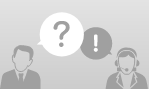

 е°Һе…ҘгӮөгғқгғјгғҲгӮ’еҸ—гҒ‘гҒҹгҒ„
е°Һе…ҘгӮөгғқгғјгғҲгӮ’еҸ—гҒ‘гҒҹгҒ„ ж”№йҖ жӣҙж–°гӮ’жӨңиЁҺгҒ—гҒҹгҒ„
ж”№йҖ жӣҙж–°гӮ’жӨңиЁҺгҒ—гҒҹгҒ„ ж•…йҡңеҫ©ж—§гӮөгғқгғјгғҲгӮ’еҸ—гҒ‘гҒҹгҒ„
ж•…йҡңеҫ©ж—§гӮөгғқгғјгғҲгӮ’еҸ—гҒ‘гҒҹгҒ„ з”ҹз”Јдёӯжӯўж©ҹзЁ®гҒ®гӮөгғқгғјгғҲгҒ«
з”ҹз”Јдёӯжӯўж©ҹзЁ®гҒ®гӮөгғқгғјгғҲгҒ« дҝқе®Ҳгғ»дҝқе…ЁгӮөгғјгғ“гӮ№гӮ’еҸ—гҒ‘гҒҹгҒ„
дҝқе®Ҳгғ»дҝқе…ЁгӮөгғјгғ“гӮ№гӮ’еҸ—гҒ‘гҒҹгҒ„ YASKAWAгӮ·гӮ№гғҶгғ гӮӨгғігғҶгӮ°гғ¬гғјгӮ·гғ§гғігғ‘гғјгғҲгғҠгғј
YASKAWAгӮ·гӮ№гғҶгғ гӮӨгғігғҶгӮ°гғ¬гғјгӮ·гғ§гғігғ‘гғјгғҲгғҠгғј











